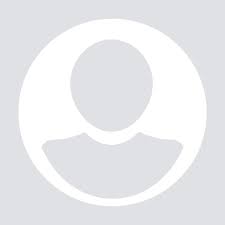باتری های لپ تاپ دست دوم ارزان سامسونگ همان گونه که می دانید و اگر تجربه چند ساله در استفاده از لپ تاپ های مدرن داشته باشید، نسبت به گوشی های هوشمند و سایر لوازم الکتریکی، زودتر تمام می شود چرا که وظیفه سنگین تری دارد و در باتری های نسل قدیم، بعد از چند ماه استفاده از لپ تاپ، عمر باتری لپ تاپ کاهش پیدا می کرد و بجای آنکه 5 ساعت باتری نگه دارد، 1 ساعت و 30 دقیقه باتری نگه می داشت و این حس ناخوشایندی بود.
اما خوشبختانه باتری های امروزی که از جنس لیتیوم یونی هستند، می توانند به بهترین شیوه ممکن از باتری مراقبت به عمل آورند. بطور کلی اگر شما بهترین لپ تاپ دنیا را هم داشته باشید، وقتی به اینترنت وصل می شوید، فیلم می بینید، نور صفحه را به حداکثر برسانید و... یقینا شارژ باتری لپ تاپ زودتر تمام خواهد شد و چنین چیزی قابل برطرف شدن نیست!
با این حال برخی راه و روش هایی وجود دارند که شما با انجام آنها می توانید میزان استفاده از باتری را کاهش دهید که در نهایت باتری شما به مرور زمان آسیب کمتری در طی فشار کمتر خواهد دید و می تواند توانایی خود را حفظ کند. با ما همراه باشید
1- کاهش محسوس نور صفحه نمایش
چیزی که بیشترین میزان استفاده از باتری را در لپ تاپ کارکرده dell دارد، صفحه نمایش می باشد و وقتی شما نور صفحه نمایش را به بیشترین میزان ممکن افزایش میدهید، عمر باتری لپ تاپ را کمتر می کنید. با این حال اگر شما میزان نور صفحه را به میزان عادی و متوسط قرار دهید، باتری لپ تاپ شما چیزی بیش از 30 دقیقه می تواند به شما خدمات رسانی کند!
در لپ تاپ اگر شما بخواهید نور صفحه را کم و زیاد کنید با استفاده از کلید های بالای صفحه نمایشگر می توانید این کار را انجام دهید. اما اگر این کلید های کار نمی کنند، می توانید دو کلید Win+X را با یکدیگر بفشارید و سپس در منو پنهان ویندوز، گزینه Mobility Center را انتخاب کنید. به همین سادگی! این گونه شما می توانید نور صفحه را کاهش دهید
2- تغییر Power settings
بطور پیش فرض ممکن است گاها لپ تاپ شما بجای اینکه بر روی حالت Power saver باشد، بر روی حالت Balanced و حالت High performance قرار گرفته باشد که در این دو حالت به نسبت حالت Power saver میزان برق و قدرت بیشتری از باتری استفاده خواهد شد که دلیل بر کاهش عمر باتری لپ تاپ خواهد بود و با درست کردن این مورد می توانید مشکل های ایجاد شده را برطرف کنید.
برای تغییر Power settings ابتدا وارد control panel شوید و سپس گزینه Hardware and sound را انتخاب کنید. در این بخش می توانید گزینه Power Options را مشاهده کنید که با کلیک بر روی آن می توانید به حالت عادی و Power Saver قرار دهید. اما اگر شما از ویندوز 10 استفاده می کنید، با کلیک بر روی آیکون باتری در گوشه سمت راست می توانید میزان استفاده از باتری را با جابجایی نوار مربوطه همانند تصویر ذیل تغییر دهید. توجه داشته باشید که هر چه نوار را به سمت راست جابجا کنید، نیروی بیشتری از باتری استفاده خواهد شد.

منبع:سايت بچين